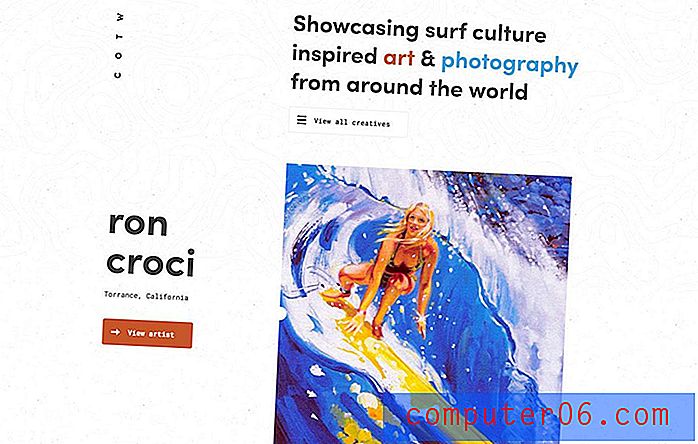Slik viser du GPS-ikonet når iPhone System Services ber om din plassering
Hvis Location Services er slått på for din iPhone, har du sannsynligvis blitt vant til å se den lille pilen øverst på skjermen. Dette vises når en app bruker posisjonen din, eller nylig har brukt den. Men din iPhone bruker sannsynligvis din plassering oftere enn det, ettersom plasseringen din brukes til mange av enhetens systemtjenester.
Hvis du vil vite når System Services bruker posisjonen din, kan du justere iPhone-innstillingene dine i iOS 9 for å vise pilikonet også for disse posisjonsbrukene.
Aktiver statuslinjesymbolet når systemtjenester bruker din beliggenhet
Trinnene i denne artikkelen ble utført på en iPhone 6 Plus, i iOS 9. Å aktivere dette alternativet vil føre til at pilikonet vises øverst på skjermen på en mye hyppigere basis. Når dette alternativet ikke er aktivert, vises Location Services-symbolet bare når plasseringen din blir brukt av noe annet enn en systemtjeneste.
- Åpne Innstillinger- menyen.
- Bla nedover og velg alternativet Personvern .
- Trykk på Location Services- knappen øverst på skjermen.
- Bla helt til bunnen av dette skjermbildet, og trykk deretter på System Services- knappen.
- Bla helt nederst på skjermen igjen, og trykk deretter på knappen til høyre for Statuslinjeikon .
![]()
![]()
![]()
![]()
![]()
Når en systemtjeneste bruker posisjonen din, enten for Wi-Fi-nettverk, cellenettverkssøk, hyppige lokasjoner eller et av de andre alternativene som er oppført på denne skjermen, vises GPS-pilen øverst på skjermen.
Hvis du finner ut at iPhone-en din bruker plasseringen din for ofte, kan du bestemme deg for å slå den av helt. Dette kan bidra til å forbedre batterilevetiden. Du kan lære å slå av iPhone Location Services hvis du vil se hvordan bruken av enheten din er når den ikke vet hvor du er.